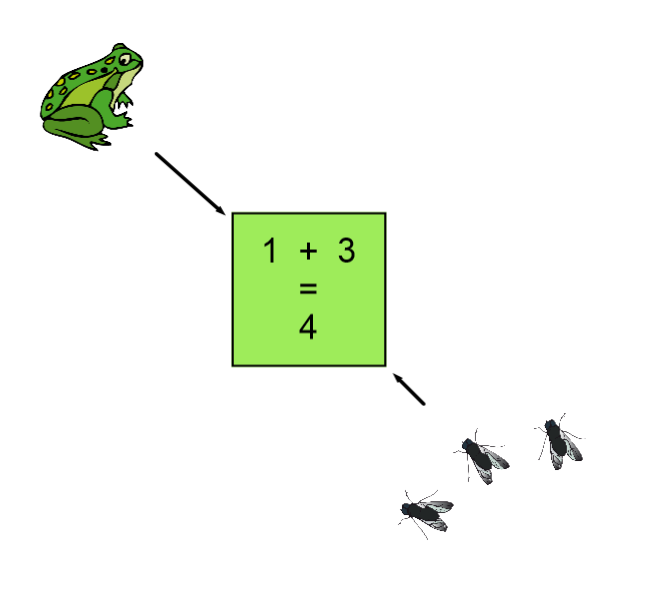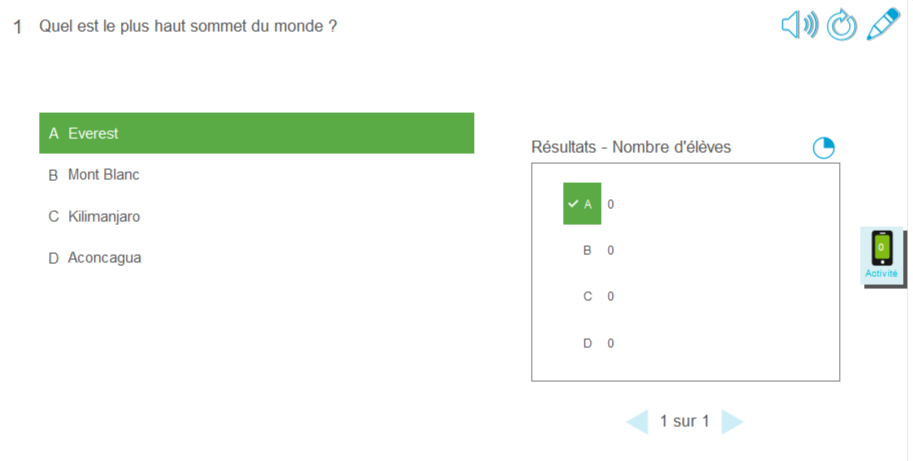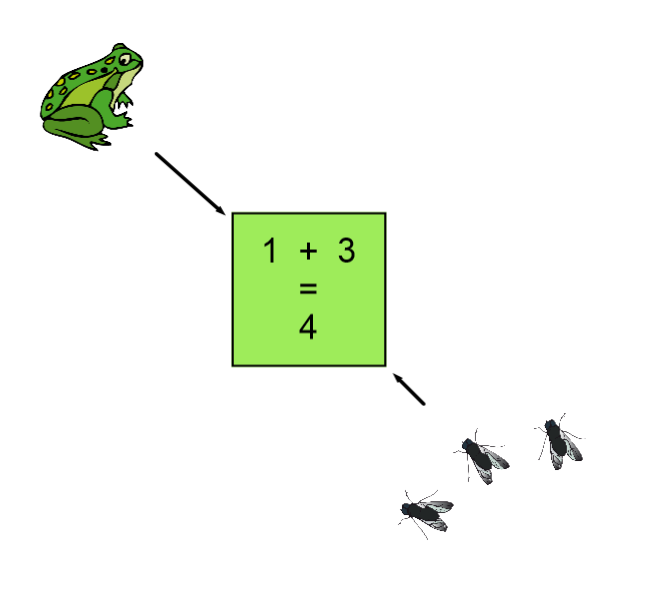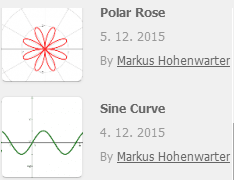Au niveau des plugins
- La recherche d’images
La nouvelle recherche d’images add-on permet aux utilisateurs de rechercher directement dans NoteBook des images (via le web, développé par Bing) et les faire glisser sur la page.
La recherche se fait en toute sécurité, et les images qui apparaissent sont soumises à des licences creative commons (CC), vous pouvez donc les utiliser gratuitement. De plus, il y a même une option pour basculer entre les images et les clips art. Dans le coin de l’image en bas, apparaît une petite icône globe terrestre, cliquez dessus vous serez redirigés vers le site de provenance de l’image.
- Vidéos youtube
Comme pour les images, les utilisateurs peuvent faire une recherche de vidéos directement sur youtube, et cela en toute sécurité. On peut lire la vidéo instantanément sur l’écran, mais aussi l’intégrer sur la page du cours, et donc faire des annotations autour, et sans avoir toutes les publicités proposées par le site.
- Enregistreur de leçons
Ce n’est pas une nouveauté, mais certains utilisateurs apprécieront de retrouver cet outil dans les plugins.
Pour les novices, vous pouvez enregistrer en live les activités sur la page (opération de calcul par exemple, ou graphisme) et visionner à volonté l’enregistrement sur cette même page.
- SMART response 2 beta
Le logiciel Notebook 16 présente SMART response 2 beta, une nouvelle plate-forme d’évaluation avec une interface intuitive offrant des outils de création simples, et permettant de plus en plus d’interactions avec la salle de classe, les élèves seront en mesure d’accéder à l’outil d’évaluation via leurs tablettes en classe.
- Le créateur d’activités
Il permet de créer des activités de tri, d’étiquetage etc …
1 Choisissez l’objet que vous voulez définir comme objet d’activité (par exemple un panier) puis cliquez sur modifier. Des lignes en diagonale apparaissent sur l’objet d’activité.
2 Dans l’onglet objets, faites glisser des objets jusqu’aux zones appropriées afin de les accepter ou les rejeter (par exemple le panier ne doit accepter que les fruits et rejeter les légumes).
3 Dans l’onglet paramètres, indiquez la manière dont les objets se comportent lorsqu’ils sont acceptés ou refusés (ils disparaissent, rebondissent, etc).
4 Cliquez sur « terminé ».
Le tutoriel ci-dessous a été réalisé avec Notebook 11, directement à partir de Jolicours. Vous pouvez faire la même chose à partir de Notebook 16, 15 ou 14.
- SMART Blocs
Cet outil permet d’enseigner le calcul de manière dynamique et interactive. Choisissez un bloc et faites le glisser sur la page, à l’aide du crayon écrivez des chiffres à la main et connectez-les au bloc. Le bloc effectuera l’opération et affichera le résultat (pour supprimer une entrée, utilisez l’effaceur pour effacer la connexion).
Vous pouvez, comme sur l’image, choisir de connecter des images plutôt que des chiffres, Notebook les comptera tout seul.
- GeoGebra
GeoGebra est un logiciel interactif de maths pour tous les niveaux. Ce logiciel vous permet d’explorer la géométrie, l’algèbre, des tableaux, des graphiques, des statistiques et du calcul avec vos élèves.